AirPodsを充電する
AirPodsの充電方法や、バッテリーの充電状況を確認する方法をご案内します。
AirPodsを充電する方法
AirPodsを充電するには専用の充電ケースに入れます。ケースにはAirPodsを数回フル充電できるだけの充電容量があるので、どこにいても充電できます。AirPodsを充電しておくため、使っていないときはケースに入れておきましょう。
ケースを充電する
MagSafe充電ケースまたはワイヤレス充電ケースをお持ちの場合は、ケースをワイヤレスで充電できます。すべてのケースはケーブルでも充電できます。
ケースをワイヤレスで充電する
MagSafe充電ケースまたはワイヤレス充電ケースをQi対応の充電マットで充電するには、ケースの蓋を閉じ、ステータスランプを上向きにして充電器の上に置いてください。ステータスランプは8秒間、現在の充電残量を知らせてくれます。AirPods Pro 1、AirPods Pro 2、AirPods 3またはAirPods 4(ANC)をお使いの場合は、充電マットに置いたケースをタップすると、AirPodsが充電中か(オレンジ色で点灯)、またはフル充電済みか(緑色で点灯)がわかります。
AirPods Pro 2のMagSafe充電ケース(LightningまたはUSB-C)またはAirPods 4(ANC)ワイヤレス充電ケースをApple Watch充電器で充電するには、ケースの蓋を閉じ、ステータスランプを上向きにして充電器の上に置いてください。ステータスランプは8秒間、現在の充電残量を知らせてくれます。AirPods 4(ANC)ワイヤレス充電ケースの場合は、必ず充電器の中央に平らにケースを置いてください。
ケースをケーブルで充電する
LightningケーブルまたはUSB-Cケーブルを充電ケースに接続します。どちらを接続するかは充電ケースのモデルによります。
iPhoneやiPadのUSB充電器を使うか、Macに接続しておくと、速く充電できます。
ケースはAirPodsが中に入っていても入っていなくても充電できます。
充電ケースのサウンドを無効にする
AirPods Pro 2のMagSafe充電ケース(LightningまたはUSB-C)とAirPods 4(ANC)ワイヤレス充電ケースは、ケースの充電が始まったときや、バッテリーの残量が少なくなったときに音が鳴ります。このサウンドをAirPods Pro 2でオフにする方法についてはこちら、AirPods 4(ANC)でオフにする方法についてはこちらを参照してください。
バッテリーの充電状況を確認する
AirPods のバッテリー残量が少なくなると、iPhoneまたはiPadの画面に通知が表示されます。充電残量が20、10、5パーセントになった時点で通知が届きます。
バッテリー残量が少なくなると、片方または両方のAirPodsで音が鳴って知らせてくれます。バッテリー残量が10パーセントになると1回鳴り、AirPodsの電源が切れてしまう直前に2回目の音が鳴ります。
AirPodsの充電状況は、iPhone/iPad/Macや充電ケースでも確認できます。
iPhoneまたはiPadの場合

AirPods をiPhone/iPadに近付けます。
「設定」>「Bluetooth」で、AirPodsの横にある をタップします。
Macの場合

蓋を開けてAirPodsをケースの外に取り出します。
メニューバーで をクリックします。
「Bluetooth」をクリックし、リストからAirPodsを選択します。
充電ケースの場合
AirPodsがケースに入っていて蓋が開いているときは、ステータスランプはAirPodsの充電状況を示します。AirPodsがケースに入っていない時は、ランプはケースの充電状況を示します。緑色は充電が完了したことを示し、オレンジ色は充電量が1回のフル充電分に満たないことを示します。
AirPods 3と4(両モデル)、AirPods Pro 1と2、およびAirPods 1 と2のワイヤレス充電ケースのステータスランプは、ケースの前面にあります。

AirPods 1と2のLightning充電ケースのステータスランプは、充電ケースの内側の、AirPodsを収納する2つのスペースの間にあります。
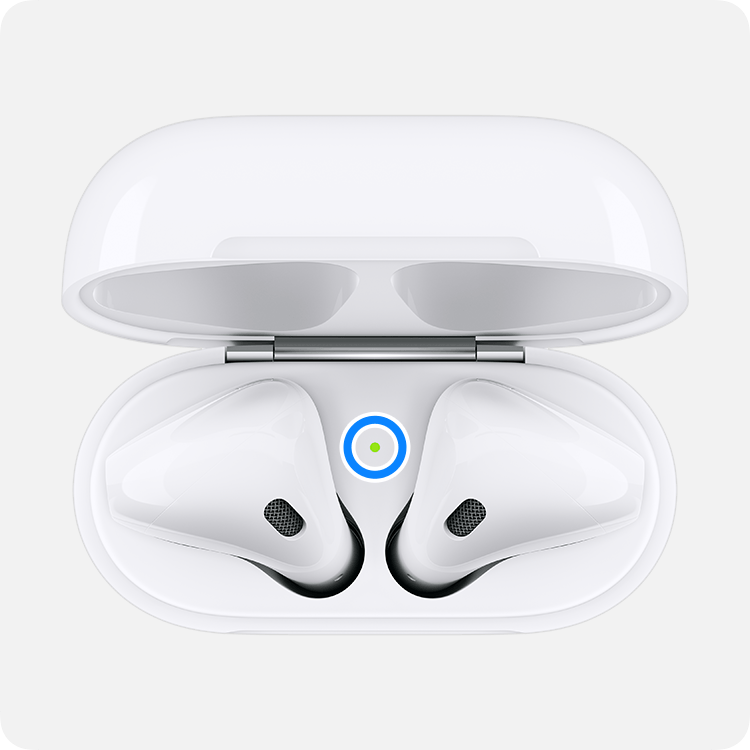
AirPods ProとAirPods 3以降のバッテリー充電の最適化について
「バッテリー充電の最適化」は、AirPods ProやAirPods 3以降でフル充電したままの時間をなるべく短くして、バッテリーの劣化を防ぎ、長持ちさせることを狙いとした機能です。AirPods Pro、AirPods 3以降、iPhone、iPadは日ごろどのように充電されているかを学習し、次にAirPods ProやAirPods 3以降の使用が必要になる直前まで、バッテリー残量が80%を上回らないように充電を保留します。
AirPods ProやAirPods 3以降の「バッテリー充電の最適化」を使うには、iPhone、iPod touch、またはiPadが必要です。デバイスの設定時か、iOS/iPadOS 15以降にアップデートした後で、この機能はデフォルトでオンになります。この機能を無効にするには、AirPodsのケースの蓋を開けて、iPhone、またはiPadで「設定」>「Bluetooth」の順に選択します。デバイスのリストで、AirPods ProまたはAirPods 3以降の横にある をタップします。「バッテリー充電の最適化」をオフにします。
問題がある場合
何が起きているのか詳しく教えてください。次にできることを提案します。